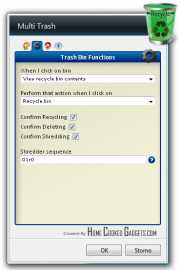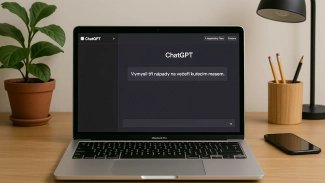Každý z nás občas maže nějaké soubory. Většina uživatelů k tomuto účelu používá koš, který uchovává data pro možnost pozdější jednoduché obnovy. Pokud už jste si jisti, že data nebudete chtít, koš jednoduše vysypete.
Jestliže se vám nechce pravidelně kontrolovat koš a data v něm, možná raději používáte zkratku Shift+Del. Ta odstraní soubory přímo a do koše je neukládá. Jestliže chcete smazat větší množství menších souborů, pak může být tato operace daleko rychlejší.
Avšak ať už odstraňujete soubor prvním nebo druhým způsobem, většinou zůstane fyzicky někde na disku. Systém zahodí pouze cestu, která k němu vede. Jestliže chcete tedy odstranit nějaký důležitý soubor, který nemá nikdo jiný vidět, je dobré dané místo na disku přepsat zcela jinými daty.
K takovému účelu vám může pomoci například miniaplikace Multi Trash. Ta je určena pro boční panely systémů Windows Vista a Windows 7. Nejedná se tedy o samostatný software, ale pouze o "gadget".
Je jen na vás, jak si jednotlivé instance uspořádáte.
Po přidání do Galerie miniaplikací si můžete umístit na plochu (do bočního panelu) kolik jen chcete instancí této miniaplikace. Po umístění lze pomocí malých šipek vlevo a vpravo od nápisu přepínat na jednotlivé typy koše. Zelený značí obyčejný koš a sem přesunuté soubory udržuje do vysypání. Červený koš vám soubor ihned odstraní bez uchovávání. A černý jej rovnou i přepíše jinými (náhodnými) daty. Velkou výhodou je nyní možnost přidání více instancí, kdy každá instance může reprezentovat jeden typ.
Jestliže si chcete s miniaplikací ještě více vyhrát, můžete se podívat do jejího nastavení. V první záložce možností lze měnit barvy jednotlivých typů koše, jejich velikost při uchycení a zobrazení ovládacích tlačítek. V druhé záložce si lze zvolit akci při kliknutí na koš (vysypání, otevření, zobrazení nastavení nebo přepínání mezi typy) a nutnost potvrzovat přesunutí souborů do jednotlivých typů koše.
Možnosti nastavení miniaplikace.
Jestliže tedy občas mažete choulostivá data, která by neměl nikdo vidět, nebo jen používáte raději myš než klávesnici, můžete využít tuto miniaplikaci, která nabízí tři různé typy koše - přesunutí do koše, permanentní odstranění a odstranění s přepsáním.